Si no tiene suficiente espacio de almacenamiento en su iPhone, solo tiene algunas opciones. Puede eliminar archivos grandes, como películas y álbumes descargados, pero es posible que no esté listo para deshacerse de ellos. También hay muchas opciones en la nube, pero esto requiere cambiar los archivos y es posible que deba pagar por ello. o simplemente puedes comprar un nuevo teléfono Con más almacenamiento, pero eso puede ser costoso.
Por eso, si estas opciones no te resultan atractivas, entonces puedes y debes aprovechar algunas funciones de iOS para liberar espacio de almacenamiento en tu iPhone sin tener que borrar nada ni gastar dinero.

Hay dos configuraciones integradas de iOS que pueden ayudarlo a limpiar una gran cantidad de almacenamiento en su iPhone, una permanente y otra temporal, para que pueda instalar las últimas actualizaciones de software, tomar más fotos y videos y descargar más aplicaciones. Esto es lo que necesita saber.
Si desea obtener más consejos sobre cómo obtener más almacenamiento de iPhone, consulte esto Cómo liberar espacio en tu iPhone con estos sencillos trucos Y el Las mejores opciones de almacenamiento en la nube en 2022.
Optimiza tus fotos y videos de iPhone
No siempre es fácil eliminar lo que está en el carrete de la cámara, por lo que si desea conservar sus valiosos recuerdos, o incluso las capturas de pantalla de sus memes, pero aún desea liberar el almacenamiento del dispositivo, la forma más fácil de hacerlo es optimizando sus fotos y videos. ya almacenados en su dispositivo.
De manera predeterminada, cada vez que toma una foto o graba un video, se guarda en resolución completa en su dispositivo. Si toma fotos y videos con la resolución más alta posible, pueden ocupar mucho espacio. Grabar un minuto de video 4K a 60 fps requiere alrededor de 400 MB, casi medio gigabyte. Esto es muy importante.
Para mejorar sus fotos y videos, vaya a ajustes > Fotos y cambiar Optimizar el almacenamiento del iPhone (Para que esto funcione, debe tener un Fotos de iCloud habilitar la configuración anterior). Dependiendo de la cantidad de fotos y videos que tenga en su iPhone, esto podría llevar mucho tiempo, pero una vez que haya terminado, debería ver mucho más espacio en el almacenamiento de su dispositivo.

Para que esto funcione, debe activar la configuración de Fotos de iCloud.
Captura de pantalla de Nelson Aguilar/CNET
Todas sus fotos y videos de alta resolución se transfieren a su iCloud, mientras que las versiones más pequeñas y de menor resolución se mantienen en su dispositivo, ocupando menos espacio. Si desea acceder a fotos y videos de alta resolución, puede ir a la aplicación Fotos y descargar cualquier archivo que se optimice, pero esto requiere una conexión a Internet decente. Las fotos y videos tomados recientemente pueden estar allí en resolución completa, por lo que no necesita descargar cada foto o video.
Si no tienes suficiente almacenamiento en iCloud, es más fácil hacerlo Actualice su nube Conseguir un teléfono nuevo. En los EE. UU., puede actualizar a 50 GB por solo $ 1 por mes, o puede ir aún más grande: 200 GB por $ 3 por mes o 2 TB por $ 10 por mes. Los precios varían dependiendo de su país o región.
Para actualizar iCloud en su iPhone, vaya a ajustes > (Tu nombre) > iCloud > Gestión de almacenamiento de cuentas > Compra más espacio de almacenamiento. Elige un plan y sigue las instrucciones. Si actualiza a cualquier suscripción paga de iCloud, obtendrá acceso a iCloud+, que también ofrece las funciones iCloud Private Relay y Hide My Email.
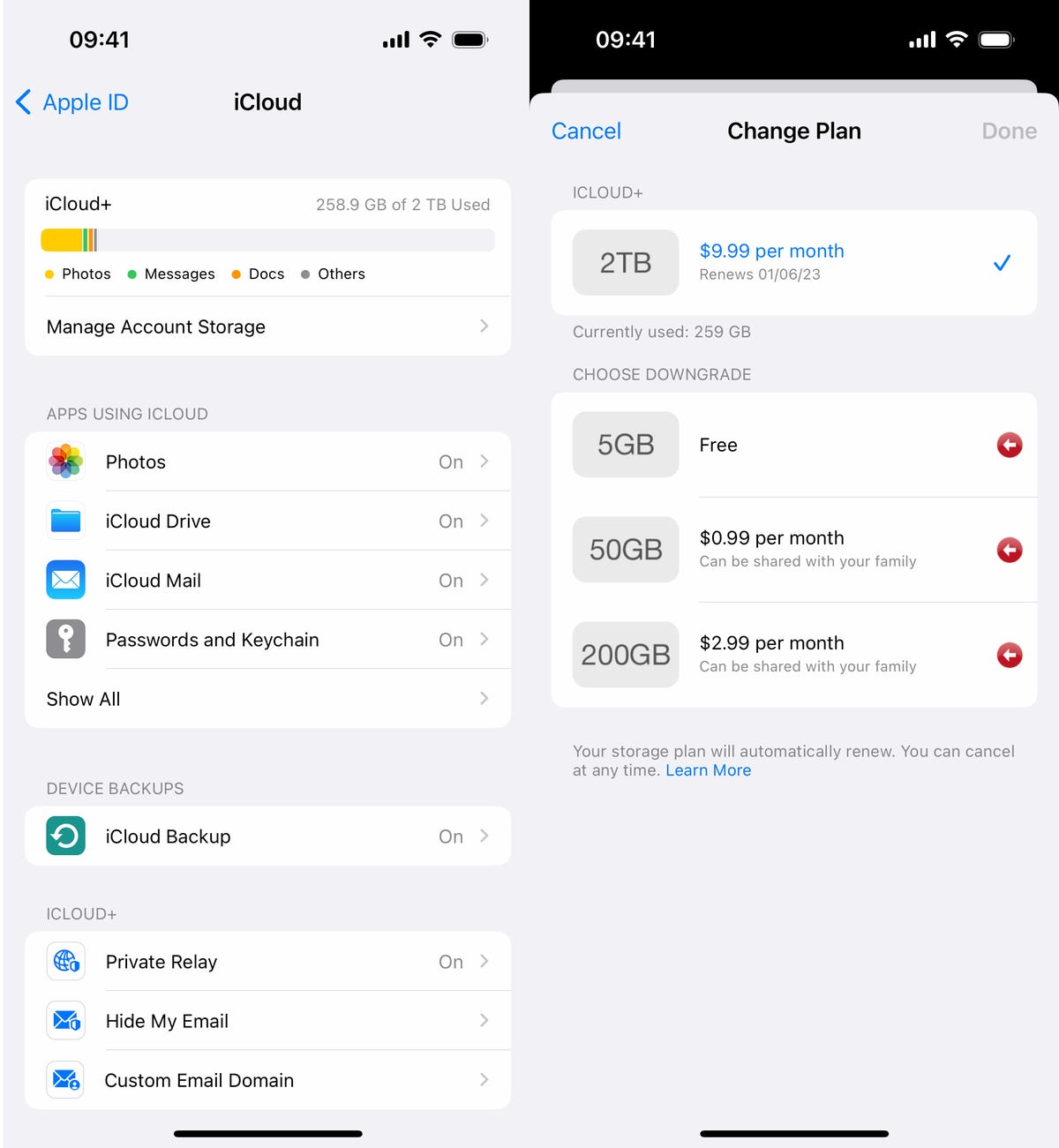
Puede gastar tan solo $ 1 por mes para obtener más almacenamiento de iCloud.
Captura de pantalla de Nelson Aguilar/CNET
Descarga tus aplicaciones más grandes
No uses todas las aplicaciones almacenadas en tu iPhone. Muchos de ellos simplemente están ahí, como sus aplicaciones de operador favoritas, cámaras de terceros y producciones musicales. E incluso si solo los usa ocasionalmente, probablemente no necesite un acceso diario constante a la mayoría de las aplicaciones, por lo que debería considerar descargar aplicaciones en caso de que esté desesperado por el almacenamiento.
Digamos, por ejemplo, que desea descargar e instalar la última actualización de iOS. Si se trata de una actualización importante, como iOS 16, es posible que necesite un poco más de 5 GB para instalar correctamente el software. Si se trata de una actualización puntual, como iOS 16.1, estás buscando alrededor de 1 GB. Y si no tiene suficiente almacenamiento para la actualización, puede descargar aplicaciones rápidamente, lo cual es un compromiso entre mantener y eliminar aplicaciones.
Ve a la ajustes > general > almacenamiento de iPhone Y compruebe qué aplicaciones ocupan más espacio de almacenamiento. Algunas aplicaciones integradas, como Fotos y Mensajes, no se pueden descargar, así que ten cuidado. Si encuentra una aplicación grande que desea descargar, tóquela y manténgala presionada Descarga la aplicación. Espere un momento y luego se debe eliminar la aplicación sin conexión, mientras sus documentos y datos aún se guardan en su dispositivo.
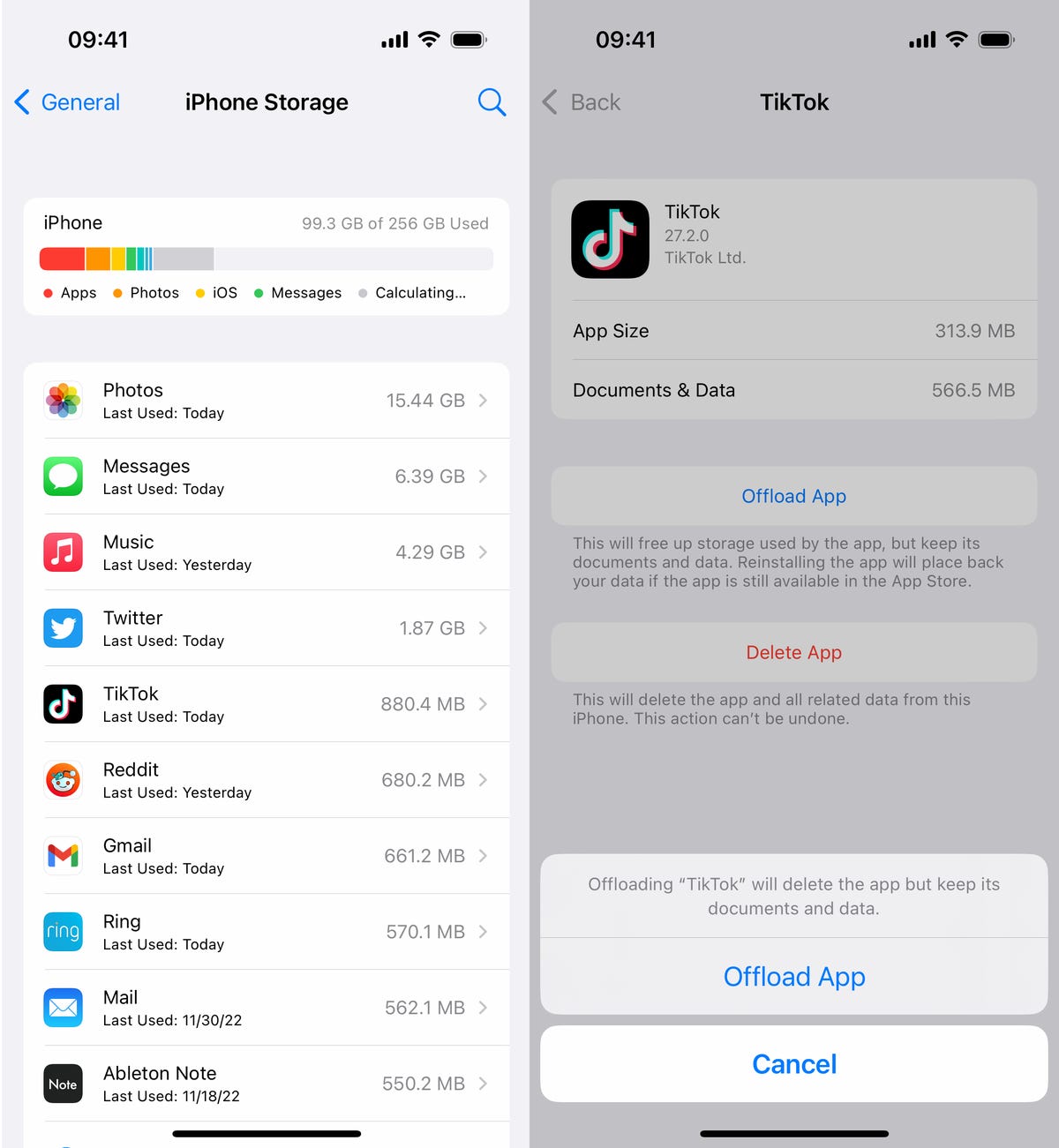
Debe tocar Descargar aplicación dos veces para «eliminar» la aplicación.
Nelson Aguilar/CNET
Si necesita almacenamiento en caché, para descargar el software, simplemente mire la lista y descargue todas las aplicaciones que pueda. La cantidad que se descarga para cada aplicación variará, pero debería ver el número al lado del Tamaño de la aplicación. Ignore el número junto a Documentos y datos, ya que permanecerá en su dispositivo. La única forma de deshacerse de eso es eliminar la aplicación.
Descarga tantas aplicaciones como quieras hasta que tengas suficiente espacio de almacenamiento. Obviamente, no puede usar una aplicación descargada, pero si desea recuperar una aplicación descargada, vaya a su Biblioteca de aplicaciones y presione el botón iCloud para volver a descargarla. Si la aplicación descargada está en su pantalla de inicio, simplemente tóquela para descargarla. No tendrás que volver a iniciar sesión ni nada, tendrás acceso a la aplicación como si nunca se hubiera eliminado.

«Food ninja. Freelance pop culture fanatic. Wannabe zombie maven. Twitter aficionado.»





More Stories
La red social Butterflies AI añade una función que te convierte en un personaje de inteligencia artificial
Edición del vigésimo aniversario de Hautlence HLXX: redefiniendo el tiempo con minutos que retroceden y horas saltantes
Un marco para resolver ecuaciones diferenciales parciales equivalentes puede guiar el procesamiento y la ingeniería de gráficos por computadora